
Intr-unul din tutoriale mai vechi v-am prezentat BumpTop, un program care transforma interfata Windowsintr-o camera virtuala 3D.
Problema cu BumpTop este ca firma producatoare a fost cumparata de Google, iar programul nu mai este disponibil nicaieri. De asemenea, Google inca nu a anuntat nici o lansare viitoare a acestui program.
De aceea, va prezint astazi un alt program, care are si o versiune gratuita.
Programul se numeste Real Desktop si are pagina oficiala aici.
Puteti sa descarcati programul de pe pagina oficiala de mai sus, accesind icoanele din coloana din dreapta, sau direct de aici: server 1, server 2, server 3.
Dupa descarcare, porniti instalarea si apasati Next pina la final.
In timpul instalarii, programul va incerca sa introduca si alte optiuni care nu sint neaparat necesare.
Apasati butonul Decline, apoi debifati optiunea Yes, I want to speed up my search, ca in imaginile de mai jos.
La finalul instalarii, programul este lansat automat.
Primul pas este sa alegeti limba. Programul are inclusa si limba romana.
Dupa ce ati ales limba, programul se activeaza imediat si schimba complet interfata Windowscu una 3D.

In timpul functionarii, versiunea gratuita a programului afiseaza o reclama.
Bifati optiunea Niciodata nu arata acest dialog din nou, apoi apasati butonul Inchides.
Pentru a accesa optiunile de configurare ale programului, tineti apasati butonul dreapta mouse pe ecran. Va aparea un meniu special, de unde puteti accesa diverse setari.
Interfata 3D pentru Windows - Real Desktop
Cum sa schimbi ecranul de boot Windows 7

Dupa ce am invatat intr-un alt tutorial cum se schimba ecranul de logon Windows 7, astazi vom invata cum se schimba ecranul de boot Windows 7.
Ecranul original de boot Windows 7este acela cu noul stegulet Windows stilizat.
Programul care va permite schimbarea ecranului de pornire Windows 7 se numeste Windows 7 Boot Updater si are pagina oficiala aici.
Puteti sa descarcati programul folosind linkul de mai sus (accesind linkul Windows 7 Boot Updater) sau direct de aici.
Dupa descarcare in calculator, pur si simplu porniti programul, nu este nevoie nici de dezarhivare, nici de instalare.

Toate optiunile programului sint prezentate intr-o singura fereastra.
Prima optiune este Animation. Aceasta stabileste poza sau animatia afisata in loc de steguletul standard.
Va recomand sa selectati optiunea Static image, deoarece animatia este foarte complicat de realizat.
Puteti selecta apoi o poza, aceasta este redimensionata in mod automat.
In continuare, puteti alege culoarea de fundal - Background - dati click pe butonul de culoare.
In loc de fundal simplu, culoare (Simple), puteti sa alegeti o poza.
Selectati la Method valoarea Complete. Apare butonul Select Background Image, cu ajutorul caruia puteti selecta imaginea pentru fundal.
Daca folositi poza de funcal in loc de culoare, nu mai aveti posibilitatea sa afisati cele 2 mesaje.
Acestea se pot modifica din optiunea Messages.
Pe linga ecranul de pornire, Windows mai are si un ecran de rezumare, de trezire din hibernare.
Acesta este accesibil la categoria Resuming si are aceleasi optiuni ca mai sus.
Dupa ce ati stabilit toate optiunile, apasati butonul Apply si asteptati terminarea tuturor operatiunilor.
La final, daca totul a decurs bine, este prezentat un scurt mesaj de confirmare.
Pentru verificare, dati un restart calculatoruluisi noul ecran de boot va fi afisat.
Efecte de culoare Windows 7 Aero Glass

Aero Glass este unul din efectel speciale cele mia apreciate ale noului Windows 7.
Aura este un mic program ce va permite personalizarea culorilor ferestrelor si taskbarului, in functie de culoarea wallpaperului si a ferestrelor de pe ecran.
Pagina oficiala a programului Aura este aceasta.
Puteti sa descarcati programul de aici, aveti in partea stinga linkul de Download Aura Beta 3.zip, apasati butonul I Agree si apoi salvati fisierul.
Dupa descarcare, pur si simplu dezarhivati programul intr-un folder, nu este nevoi de instalare. Porniti fisierul Aura.exe.
Programul nu are o fereastra, este afisata doar o icoana in tray (jos, in colt, linga ceas).
Puteti configura programul apasind click dreapta pe icoana din tray (jos, in colt, linga ceas), apoi alegeti meniul Options.
Programul are doar doua optiuni principale:
- Get color from wallpaper - stabileste culoarea Aero in functie de culoarea wallpaperului
- Get color from active window icon - stabileste culoarea Aero din icoana programului activ - va recomand sa activati aceasta optiune
Pentru a evidentia si mai bine efectul de culoare, apasati pe optiunea Click here to option color settings.
In fereastra nou aparuta, trageti la maxim, in dreapta, optiunea Color intensity, apoi apasati butonul Save changes.
In acest moment, culoarea Aero se modifica in functie de ferestrele active pe ecran.
Cum se schimba rezolutia in Windows

Astazi voi prezenta o operatiune de baza in Windows: schimbarea rezolutiei video.
Aveti nevoie de aceasta optiune in diverse cazuri: cind instalati Windows proaspat, cind schimbati placa video, cind schimbati driverul video, cind icoanele sint prea mari sau prea mici pe monitor
(desktop), cind apare scrisul prea mare sau prea mic (pe Desktop sau in Word
sau in alte programe).
Voi prezenta operatiunea de schimbare a rezolutiei mai intii pentru Windows XP, apoi pentru Windows 7.
Primul pas este sa efectuati click dreapta pe desktop, intr-o zona libera.
Apoi alegeti din meniu Properties.
In fereastra nou aparuta, mergeti in dreapta, la Settings.
Pentru a schimba rezolutia, modificati valoarea de la Screen Resolution.
De asemenea, aveti grija ca optiunea Color quality sa fie pusa pe valoarea Highest (32 bit).
La final, pentru a aplica efectiv noua rezolutie, apasati butonul Apply.
Puteti sa faceti probe cu diverse rezolutii, pina obtineti rezultatul dorit.
Daca doriti sa pastrati rezolutia noua, confirmati cu butonul Yes.
Daca nu va place noua rezolutie sau imaginea este deformata, apasati butonul No sau asteptati 15 secunde. Rezolutia veche va fi in mod automat aplicata.
Primul pas este sa efectuati click dreapta pe desktop, intr-o zona libera.
Apoi alegeti din meniu Personalize.
In fereastra noua, mergeti in stinga jos la Display.
Apoi mergeti in parea stinga sus, la Adjust resolution.
In fereastra noua, efectuati click pe sagetuta Resolution si apoi modificati rezolutia din indicatorul vertical.
La final, pentru a aplica efectiv noua rezolutie, apasati butonul Apply.
Puteti sa faceti probe cu diverse rezolutii, pina obtineti rezultatul dorit.
Daca doriti sa pastrati rezolutia noua, confirmati cu butonul Keep changes.
Daca nu va place noua rezolutie sau imaginea este deformata, apasati butonul Revert sau asteptati 15 secunde. Rezolutia veche va fi in mod automat aplicata.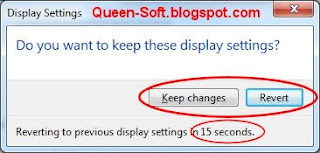
Adaugare umbra la taskbar in Windows 7

Unul din noile efecte visuale din Windows 7 este umbra vizibila pe marginea uturor ferestrelor.
Din pacate, taskbar (bara de stare) nu beneficiaza de acest nou element de design.
Situatia poate fi remediata foarte usor si rapid, folosind un simplu program gratuit - Taskbar Drop Shadow.
Pagina oficiala a programului este aceasta.
Puteti sa descarcati programul folosind butonul Download File din partea dreapta sau direct de aici.
Dupa descarcare, pur sis implu dezarhivati programul intr-un folder, nu este nevoie de instalare.
Dupa dezarhivare, intrati in folderul TB Shadow si executati unul din cele doua programe, in functie de poziia taskbar pe ecran: Bottom TB Shadow.exe (daca aveti bara in partea de jos) sau Top TB Shadow.exe (daca bara este sus).
Imediat, efectul va fi vizibil pe ecran.
Pentru a modifica optiunile programului, efectuati cick dreapta pe umbra aparuta linga taskbar.
Cele mai importante optiuni sint:
- Z-Order - puneti valoarea Desktop level
- Run automatically when Windows starts - bifati optiunea, pentru a porni programul automat odata cu Widows
- Opacity - gradul de transparenta al umbrei
Unele optiuni au nevoie de re-pornirea programului pentru a se activa. Pentru a inchide programul, efectuati click dreapta pe umbra taskbar si alegeti optiunea Close.
Cum sa schimbi ecranul de logon la Windows 7

Ecranul de logon la Windows 7 este imaginea care apare in momentul pornirii sistemului, al alegerii utilizatorului si introducerea parolei, dar si la oprire (shutdown).
In mod normal, ecranul este o simpla imagine standard Windows, dar puteti sa o personalizati cu orice poza, foarte simplu, cu un singur click.
Numele programului este Tweaks.com Logon Changer for Windows 7, este complet gratis si are pagina oficiala aici.
Puteti sa descarcati programul de pe aceeasi pagina (putin mai jos, buton Download now sau link Click here to download from Tweaks.com) sau direct de aici.
Dupa descarcare, pur si simplu dezarhivati programul intr-un folder. Nu este nevoie de instalare.
Apoi lansati fisierul TweaksLogon.exe.
Pentru a schimba imaginea de logon, apasati butonul Change Logon Screen. Selectati poza si apasati butonul Open.
In cazul in care efectuati schimbarea ecranului logon de mai multe ori, programul salveaza imaginile vechi in folderul indicat in avertizare. Apasati OK pentru continuare.
Daca totul decurge bine, poza este shimbata imediat, apasati OK pentru continuare.
Puteti sa testati imagina pe loc, apasind butonul Test.


